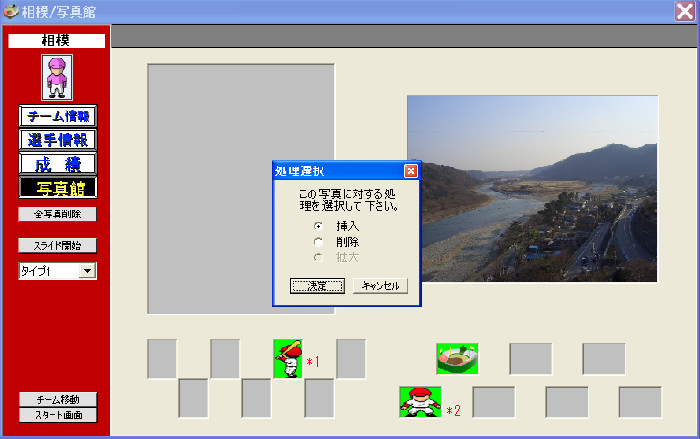野球スコアブックソフト野球簿 ヘルプ --- チーム写真現在表示されているチームの写真を16枚表示することができます。 灰色の写真入れを左クリックすることで、写真の挿入、削除、拡大が行えます。 拡大すると、左下の縦長写真なら左上の大きな写真入れの写真と入れ替わります。 右側も同様です。縦長の写真は 4:3 、 横長の写真は 3:4 の縦横比率となっています。写真は画面全体に拡大されるので、 比率が異なる写真を挿入するとゆがんで表示されます(下写真*1、*2)。 また、ここに表示されている写真をスライド表示することができます。 スライドでは縦横比によるゆがみは起こりません。
写真の枠の大きさは、
スライドでは、縦横どちらか大きいほうを550pxに調整し、表示します。 写真表示とスライドの両方を使用するのであれば、 縦横どちらかが550px程度の写真を挿入して下さい。 当社が推奨する写真の挿入方法は、640×480で撮影し、 そのまま挿入する方法です。この方法なら手間がかからず、 ペイントソフトによる画像圧縮時の画像の乱れを防ぐことができます。 写真のサイズは、大きすぎるとデータ量が大きくなり、 小さすぎると写真が粗く表示されるという問題があります。 データ量が大きくなると、パソコン間のデータ移動がリムーバルディスクの容量不足のために実行きなくなる、 "写真館"の処理速度が低下する、パソコンの空き容量が大きく減少するなどの弊害を起こす可能性があります。 できるだけペイントソフトなどを利用し、サイズを縮小するようにして下さい。どの程度ハードディスクを使用しているかは、 スタート画面の"現在の情報セット"の下に表示されます。 *4:3(3:4)の画像 640×480、1024×768、1280×960、2048×1536、1600×1200、2240×1680など *上部写真の縮小 上部の写真を縮小したい場合は、下部の小さな写真入れを左クリックし、 拡大を選択することで入れ替わり、縮小されます。下部の写真入れが空でもこの操作は可能です。 *写真削除に関して 写真を削除する際に、元の写真を削除することはありませんので、ご安心下さい。 *ペイントソフトとは 画像を作成、加工するソフトです。ペイント(Microsoft社製、Windows画面左下の"スタート"→ "すべてのプログラム"→"アクセサリ"→"ペイント"で起動)、 PictureManager(Microsoft社製)、PhotoShop(Adobe社製)などがあります。 操作ボタン
1.チーム情報へ / 2.選手情報へ / 3.チーム成績へ / 4.投打守成績へ / 5.個人成績へ / 6.合計成績へ トップ / 一般試合 / リーグ戦 / チームデータ / 情報セット / 野球簿net / その他 / (株)尾雲トップ |